Lorsque vous travaillez avec des données dans Excel, vous devez effectuer des calculs simples, tels que l'ajout ou le calcul de valeurs dans une plage de cellules.
Dans certains cas, vous n'aurez peut-être besoin de compter que les cellules qui répondent à certains critères.
Vous pouvez utiliser la fonction NB.SI dans Excelfais le facilement
Dans ce didacticiel, je vais vous montrer comment la fonction Excel NB.SI ajoute des détails à l'aide d'un exemple simple.
Regardons d'abord la syntaxe de la fonction NB.SI :
Table des matières
Syntaxe de la fonction Excel NB.SI
=NB.SI(plage, condition)
- gammeest la plage de cellules pour compter les cellules qui satisfont la condition
- étatest une condition qui doit être évaluée par rapport à la plage de cellules à compter.
Exemple de fonction Excel NB.SI
Voyons maintenant quelques exemples qui vous montreront comment utiliser la fonction NB.SI dans Excel.
Compter les cellules avec une chaîne de texte spécifique
À l'aide de la fonction NB.SI, vous pouvez compter toutes les cellules contenant une chaîne de texte spécifique.
Supposons que vous disposiez d'un jeu de données comme indiqué ci-dessous et que vous souhaitiez compter toutes les cellules contenant des imprimantes de texte.

Voici la formule pour ce faire :
=NB.SI(A2:A9,"Imprimante")
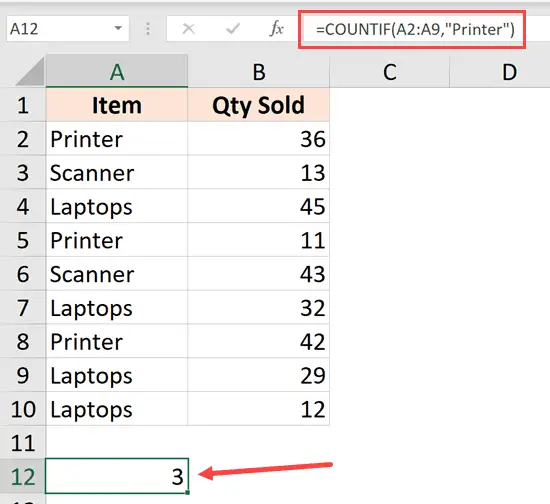
La formule ci-dessus utilise le texte que je spécifie comme deuxième argument comme condition et compte toutes les cellules avec le même texte (c'est-à-dire "imprimante")
Dans cet exemple, j'ai saisi manuellement le texte conditionnel, mais vous pouvez également référencer la cellule qui contient le texte conditionnel.
Remarque : Le texte conditionnel dans une formule COUNTIF n'est pas sensible à la casse.Je peux donc aussi utiliser 'printer' ou 'PRINTER' car le résultat est toujours le même
Calculer la valeur de la cellule supérieure ou inférieure à
Tout comme j'utilise la fonction NB.SI pour le texte, je peux également l'utiliser pour les cellules contenant des nombres.
Supposons que j'ai un ensemble de données comme celui-ci et que je souhaite compter toutes les cellules de la colonne B qui ont des nombres supérieurs à 30.

Voici la formule pour ce faire :
=NB.SI(B2:B10,">30")
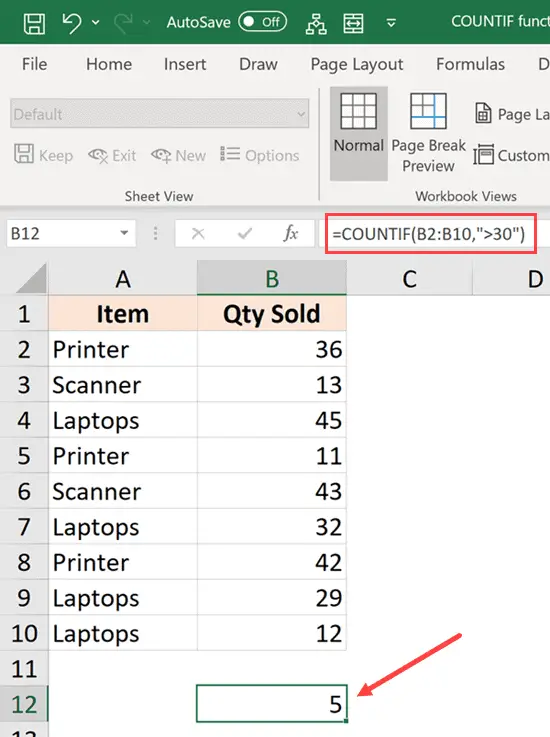
La formule ci-dessus utilise l'opérateur supérieur à, avec des nombres comme norme.Cela indique à Excel de ne prendre en compte que les cellules dont la valeur est supérieure à 30.
Vous pouvez également utiliser d'autres opérateurs tels que inférieur à (<).Égal à (=), différent de (<>) dans une condition NB.SI.
Compter les cellules contenant des chaînes de texte
Bien qu'il existe une fonction NBVAL qui peut compter les cellules contenant des nombres, il n'y a pas de formule intégrée qui ne peut compter que les cellules qui contiennent des chaînes de texte.
Mais cela peut être fait facilement en utilisant la fonction NB.SI.
Supposons que vous disposiez d'un ensemble de données comme celui ci-dessous et que vous souhaitiez simplement compter le nombre de cellules de texte (et ignorer les nombres).
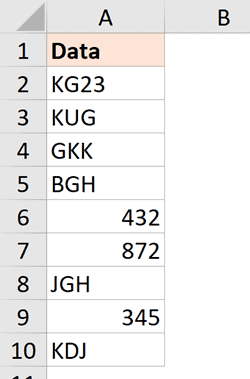
Voici la formule pour ce faire :
=NB.SI(A2:A10,"*")
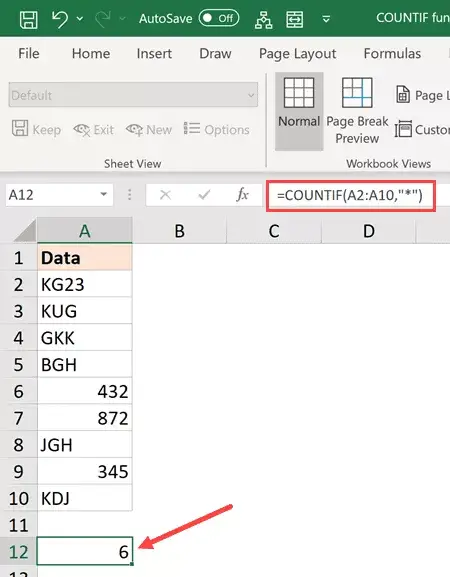
La formule ci-dessus utilise un astérisque (c'est un caractère générique).Les astérisques représentent du texte de n'importe quelle longueur.
Ainsi, ce critère comptera toutes les cellules où une chaîne de texte (de n'importe quelle longueur) existe.Si la cellule est vide/vide ou contient un nombre, elle ne comptera pas.
quelques notes supplémentaires
- Les conditions peuvent être des nombres, des expressions, des références de cellule, du texte ou des formules.
- Les conditions pour le texte ou les symboles mathématiques/logiques (par exemple =, +, -, /, *) doivent utiliser des guillemets doubles.
- Les caractères génériques peuvent être utilisés dans les conditions.
- Il existe trois caractères génériques dans Excel - point d'interrogation (?), astérisque (*) et tilde (~)
- Le point d'interrogation (?) correspond à n'importe quel caractère
- L'astérisque correspond à (*) n'importe quelle séquence de caractères.
- Si vous voulez trouver le point d'interrogation ou l'astérisque,Veuillez saisir un tilde avant le caractère ( ~ ).
- Il existe trois caractères génériques dans Excel - point d'interrogation (?), astérisque (*) et tilde (~)
- Les conditions ne sont pas sensibles à la casse ("Hello" et "hello" sont considérés comme identiques).
Fonctions Excel associées :
- Fonction de comptage Excel.
- Fonction Excel COUNTVIDE.
- Fonction NB.SI Excel
- Fonctions Excel





